En esta nueva cita de Guías de Tech Princess, seguro que no podía faltar uno de los aplicaciones de mensajería más utilizado en el mundo: WhatsApp. Sin más preámbulos, averigüémoslo juntos. que es whatsapp, venir funziona y todo lo que podemos hacer con la aplicación en esta guía dedicada.
- WhatsApp: ¿que es?
- WhatsApp: ¿gratis o de pago?
- Cambios en la seguridad y privacidad de WhatsApp
- Cómo funciona WhatsApp: interfaz principal
- WhatsApp: descargar, instalar y registrarse
- Guía de WhatsApp: gestión de perfiles y contactos
- Cómo usar WhatsApp
- Cómo enviar, eliminar y organizar mensajes y chats
- Cómo enviar fotos, videos y mensajes de voz
- Cómo enviar la ubicación de WhatsApp, documentos u otros
- ¿Qué es el archivo y cómo ocultar los chats?
- Contactos de WhatsApp: cómo agregar, bloquear o desbloquear un número
- Cómo crear un grupo de WhatsApp y administrar miembros
- Llamadas y videollamadas de WhatsApp: individuales y grupales
- Cómo usar WhatsApp: configuración, privacidad, notificaciones, copias de seguridad y otras características
- Cómo eliminar cuenta, cambiar número o desinstalar WhatsApp
- WhatsApp Web: que es y como usarlo
- Más guías de Tech Princess
¿Qué es WhatsApp?
WhatsApp es una aplicación de mensajería multiplataforma con el que el usuario puede enviar mensajes, fotos, videos, documentos y grabaciones de voz a otros usuarios a través de Internet o Conexión wifi utilizando su número de teléfono como identificador. La aplicación WhatsApp es compatible con teléfonos inteligentes y tabletas Android e iOS. Además de la versión móvil, también hay una versión de escritorio del servicio que le permite usar WhatsApp en su PC. Este último funciona con cualquier sistema operativo.
WhatsApp gratis o de pago?
WhatsApp es una aplicación de mensajería gratis, esto significa que no tienes que pagar nada para poder instalarlo en su teléfono inteligente. Para poder enviar mensajes, videos o cualquier otra cosa, no es necesario pagar. Lo único que necesitas tener es uno. promoción (dependiendo de su operador personal) que ofrecer Internet e GB para poder usarlo y enviar mensajes.
Uno también está bien conexión WiFi en funcionamiento. También recuerda que tu cuenta durará para siempre, o al menos hasta que decidas cancelarlo, sin tener que renovarlo. Cada actividad, llamada, videollamada o mensaje enviado a través de WhatsApp no requiere pago.
Los mensajes externos sobre cuánto cuesta WhatsApp e invitarlo a pagar por funciones especiales dentro de la aplicación son una pura estafa, así que tenga cuidado. Recuerde siempre que todas las funciones de WhatsApp que necesita están dentro de la aplicación, gratuitamente.
Cambios en la seguridad y privacidad de WhatsApp
¿Es segura la aplicación?
WhatsApp es una aplicación muy seguro. Su propósito es proteger la privacidad del usuario a través de un sistema conocido como cifrado de extremo a extremo.
Mediante este método de cifrado, los mensajes de los usuarios se cifran con otro sistema. Este sistema consta de dos claves principales. El primero es público y se comparte con tu interlocutor: su finalidad es cifrar los mensajes salientes. El segundo es privado y está ubicado en el teléfono inteligente de cada usuario: su propósito es descifrar los mensajes entrantes.
La cifrado de extremo a extremo permite que los mensajes lleguen a los servidores de WhatsApp en forma cifrada. Esto significa que su contenido puede ser leído única y exclusivamente por los remitentes y destinatarios legítimos. El mensaje comienza y se envía al teléfono inteligente del otro usuario. Solo tú y la persona con la que hablas pueden ver o leer esos mensajes.
Los cambios de privacidad y el acuerdo que asustó al público
A principios de enero de 2021, un gran número de usuarios recibió una notificación anunciando sucambio inminente a las condiciones de uso y privacidad de WhatsApp. Esta modificación, a diferencia de otras, debe ser aceptado.
En primer lugar, intentemos entender un detalle: ¿a qué dan su consentimiento quienes aceptan la nueva política de privacidad de WhatsApp? En resumen, al aceptar estas políticas aceptamos compartiendo información de nuestra cuenta con Facebook recibir publicidad personalizada. Esto significa el paso de una aplicación a otra de algunos datos personales, como la dirección de correo electrónico y el número de teléfono.
La mayoría de los usuarios no apreciaron este truco de WhatsApp, algunos incluso se asustaron porque estaban convencidos de que la empresa puede espiar sus conversaciones con este método. Otros, sin embargo, han preferido abandonar WhatsApp para pasar a otra aplicación como Telegram que, según ellos, realmente puede preocuparse por su privacidad.
Tras esta reacción colectiva, WhatsApp ha decidido posponer estos cambios hasta el 15 de mayo (en un principio estaban programados para el 8 de febrero de 2021), para hacer claridad y explicar mejor la situación a los usuarios. La empresa especificó que:
- WhatsApp y Facebook no leen ni escuchan tus conversaciones. Como se explicó, las conversaciones en WhatsApp tienen cifrado de extremo a extremo (solo usted y el usuario con el que habla tienen acceso a estos mensajes).
- La compañía no ve posiciones compartidas (tenga la seguridad de que ni siquiera Facebook lo hace).
- WhatsApp no comparte la lista de contactos con Facebook.
La empresa quiso entonces enfatizar que los cambios conciernen única y exclusivamente el intercambio, totalmente opcional, de mensajes con empresas que utilizan WhatsApp.
¿Tenemos que preocuparnos por estos cambios de privacidad? En realidad, los usuarios que vivimos en la Unión Europea no tenemos por qué preocuparnos, porque estamos protegidos por la LGPD. Es un reglamento emitido por la UE sobre protección de datos, en vigor desde mayo de 2018. Esto significa que los ciudadanos de la UE, de conformidad con esta disposición, sus datos estarán protegidos.
Es decir, para los habitantes de la Unión Europea solo será una actualización periódica normal de las condiciones de uso, que afectará principalmente a algunos servicios comerciales que podrán comunicarse con sus clientes a través de WhatsApp. La compañía también dijo que, en los próximos meses, hará todo lo posible para explicar mejor este cambio de privacidad, por lo que solo tenemos que esperar y ver cómo se desarrolla.
Cómo funciona WhatsApp
WhatsApp Messenger es una aplicación bastante sencilla de utilizar. Después de familiarizarse con la interfaz y las diversas funciones, se convertirá en un campeón en el envío de mensajes, videollamadas o compartir documentos y ubicación. Sin embargo, antes de continuar con el análisis detallado de las funciones de WhatsApp, analicemos rápidamente su interfaz.
Interfaz principal: chat, estado, llamadas
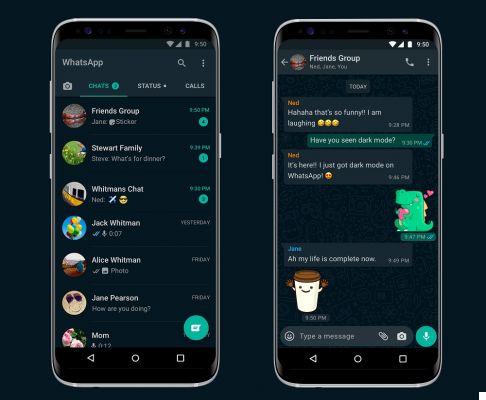 La interfaz de WhatsApp es bien organizado e muy mínimo. En la cima tenemos cuatro columnas, al que puedes deslizar derecho o a la izquierda o haciendo clic en él.
La interfaz de WhatsApp es bien organizado e muy mínimo. En la cima tenemos cuatro columnas, al que puedes deslizar derecho o a la izquierda o haciendo clic en él.
La primera columna muestra el símbolo de una cámara, que le permite publicar una foto que desaparecerá después de 24 horas en su estado personal. El estado de WhatsApp funciona como las Historias de Instagram, de las que se inspiró.
La segunda columna muestra el Charla, es decir, tus conversaciones con amigos. En la misma sección, desplazándose hacia abajo, también encontrará elArchivo de chat, de la que hablaremos más adelante.
La tercera columna nos muestra el Unidos, que son las fotos / Historias publicadas por nuestros contactos y que podemos ver simplemente haciendo clic en el punto redondo.
La última columna muestra el Llamada, esa es la lista de todas las personas a las que llamó o llamó por video a través de la aplicación. En el registro de llamadas encontrará el nombre, el día y la hora de la llamada y, a la derecha, un símbolo: el teléfono identifica las llamadas simples, la cámara identifica las videollamadas.
Junto al nombre del contacto también encontrará cuatro tipos de flechas: las flechas verdes que apuntan en la parte inferior izquierda significan que has sido llamado del otro usuario. Si la flecha es roja, significa la llamada ha sido cancelado de la otra persona o no tuvo tiempo de responder. Las flechas verdes que apuntan en la parte superior derecha, por otro lado, significan que hiciste la llamada. Si la flecha es roja, significa que has decidido cancelar la llamada.
WhatsApp: descargar, instalar y registrarse
La aplicación WhatsApp está disponible para ambos iOS que Android y puede descargarlo fácilmente, de forma gratuita, en teléfonos inteligentes, iPhones, tabletas Android, iPads y otros dispositivos móviles. Dependiendo del dispositivo que utilice, puede descargar WhatsApp gratis en tienda Apple para iOS y Google Play Store por Android.
Como anticipamos, también existe una versión de WhatsApp Web, que se puede usar en su PC, que discutiremos en la sección correspondiente. Mientras tanto, procedamos con la explicación sobre cómo descargar e instalar la aplicación móvil en su dispositivo.

Cómo descargar WhatsApp Messenger
¿Estás listo? Muy bien. Primero, para descargar la aplicación en su teléfono inteligente o tableta, debe:
- Abre la aplicación de tu tienda y escribe en la barra de búsqueda "Whatsapp ".
- Una vez que haya encontrado elaplicación WhatsApp Messenger de WhatsApp Inc., haga clic en icono verde (la foto que encuentra arriba) y proceda a descargar haciendo clic en "instalación".
- En unos segundos se completará la instalación y la aplicación estará disponible en su teléfono inteligente.
Probablemente, si tiene un iPhone y por lo tanto iOS, antes de descargar la aplicación el sistema podría pedirle que confirme su identidad ingresando su ID de Apple o Touch ID. Proceda a la identificación para continuar con el proceso de instalación.
Cómo activar WhatsApp y registrarse
- Una vez que haya instalado la aplicación en su teléfono o tableta, es hora de hacer clic en el icono verde y registrarse. Te recordamos que el registro es gratis, por lo que no tiene que pagar nada. Después de hacer clic en el ícono verde con el auricular del teléfono blanco, puede crear su cuenta siguiendo las asistente que se te propone.
- Primero tienes que aceptar los términos de uso de WhatsApp haciendo clic en el botón "Aceptar y continuar".
- El segundo paso es escribir el tú número de teléfono: una vez ingresado, puede proceder a adelante y luego mas tarde OK.
- En este punto el verifica tu número. Para asegurarse de que fue usted quien se registró, WhatsApp le enviará un SMS a su teléfono inteligente con un código que deberá ingresar en la pantalla frente a usted. Así que asegúrese de estar en un lugar donde su teléfono móvil conteste, en este momento la conexión Wi-Fi no es suficiente. Si no recibe un SMS en 5 minutos, puede decidir recibir una llamada (haciendo clic en el botón Llámame) para recibir el código de verificación por voz.
- Una vez que se haya verificado su número de teléfono móvil, puedes seguir adelante.
Guía de WhatsApp: gestión de perfiles y contactos
Cómo configurar o cambiar tu foto de perfil y tu estado
Después de activar la aplicación y completar su suscripción, puede comenzar a embellecer su perfil. Primero puede configurar el nombre y Foto de perfil que desea utilizar en WhatsApp. El nombre que eligió es principalmente para personas que todavía no han guardado tu número de móvil. También puede ingresar uno si lo desea estado personal, que es un mensaje que será visible para todas las personas que tengan su número justo debajo de su nombre en la lista de contactos.
Si desea establecer o cambiar el nombre / estado:
- Abra WhatsApp, presione tres puntos que encuentras en la parte superior derecha y luego ajustes.
- Luego haga clic en el primera linea, aquel en el que se ve tu foto, tu nombre y estado.
- Una vez hecho clic, se abre otra pantalla donde finalmente puede cambiar el nombre (haciendo clic en el lápiz accanto a Nombre) o su estado (haciendo clic en el lápiz accanto a Información).
Si quieres en cambio cambiar foto de perfil, es suficiente para ti haga clic en el icono redondo y elige tu nueva foto de perfil. Puede decidir si desea configurar una imagen ya guardada en su galería o tomarla en el acto.
Sincronización de contactos de WhatsApp
Una vez que se solucionen estas opciones, finalmente puede comenzar a enviar mensajes de texto con sus amigos. Sepa que WhatsApp se sincroniza automáticamente los contactos en su directorio telefónico, por lo que si sus amigos o familiares tienen WhatsApp, los encontrará en la lista de contactos de su aplicación.
Para comprobar cuál de ellos es el propietario de la aplicación, debe hacer clic en el botón redondo verde ubicado en la parte inferior derecha. Recuerda que si tienes un iPhone tienes que primero confirme la solicitud de acceso a la libreta de direcciones por la aplicación.
Cómo usar WhatsApp
Después de iniciar sesión y configurar su perfil, averigüémoslo juntos cómo usar WhatsApp. Gracias a esta aplicación de mensajería podemos enviar mensajes de texto, videos, fotos, grabaciones de audio y llamar o videollamada a nuestros contactos. Y no solo. Si queremos, podemos enviar archivos PDF, documentos, compartir contactos, nuestra ubicación GPS, reenviar otros mensajes y mucho más.
En nuestra guía de WhatsApp analizaremos paso a paso todas estas funciones. Mientras tanto, comencemos con algunos consejos prácticos sobre mensajería y chat.
Chat de WhatsApp: interfaz y opciones

Primero, veamos cómo acceder a la pantalla de chats de WhatsApp. Para hacer esto, haga clic en el botón verde en la parte inferior derecha y seleccione el nombre de la persona con la que desea contactar para abrir el chat. En la pantalla de chat encontrarás todo lo que necesitas para empezar a redactar tus mensajes de texto. Analicemos su interfaz comenzando, por conveniencia, desde arriba.
En la parte superior de la pantalla encontrará el nombre de contacto. Al hacer clic en él, puede abrir su pestaña. Aquí encontrarás su foto de perfil, su estado, su número de móvil y la galería de los medios que intercambiaste, información tan importante. En la parte superior derecha, en cambio, tenemos tres símbolos: el camara de video nos permite realizar una videollamada, auricular de teléfono nos permite llamar a la persona, yo tres puntos Permítanos ver el contacto, los medios y los enlaces que le ha enviado, para cambiar sus notificaciones para horas 8, una settimana o siempre, configure el fondo del chat y también bloquee el contacto o denúncielo.
En la parte inferior central encontrará el barra en la que escribir tu mensaje. Junto a la barra, a la izquierda, encontrará un icono en forma de sonriente. Pulsando el icono puede ver y elegir el emoji para enviar a sus contactos. Los emojis son dioses símbolos pictográficos, entre ellos puedes encontrar la clásica carita sonriente, la enojada y así sucesivamente. En la parte inferior derecha, en los dispositivos Android, encontrará uno. presilla que le permite compartir varios archivos adjuntos, incluidos archivos PDF, contactos, ubicaciones geográficas y fotos / videos. En el iPhone, en lugar del clip, hay un icono de flecha ubicado en la parte inferior izquierda.
En la parte inferior de la pantalla también encontrará el símbolo de cámara que le permite compartir fotos y videos, directamente desde la galería o hechos en el lugar, y finalmente encontrar el símbolo de microfono que le permite enviar un mensaje de voz. Te recordamos que las llamadas, videollamadas, mensajes y todo lo que envíes por WhatsApp es The Imp, solo necesita una conexión a Internet o una conexión Wi-Fi.
Cómo enviar, eliminar y organizar mensajes y chats
Cómo escribir y enviar un mensaje
Para escribir y enviar un mensaje a uno de sus contactos, después de abrir el chat dedicado, simplemente haga clic en la barra de escritura en la parte inferior, en el centro. En cuanto lo pulses verás aparecer el teclado de WhatsApp que te permitirá redactar tu texto.
Después de comenzar a escribir su mensaje, verá aparecer un ícono de flecha junto al texto a la derecha. Ese es el botón que debe presionar para enviar su mensaje.
Eliminar mensaje de WhatsApp
Si envió un mensaje por error o se dio cuenta de que escribió algo incorrecto o simplemente desea eliminarlo, siga estos pasos para proceder con la cancelación.
- Abrir whatsapp
- Aai en el chat que contiene el mensaje que quieres borrar
- Mantenga presionado el dedo sobre el mensaje que desea eliminar.
Unos segundos después aparecerá una pantalla preguntándote si quieres borrar el mensaje y te ofrece las opciones: Claro para mi, claro para todos. De hecho, puede decidir eliminar el mensaje. solo para ti (así que solo desde tu chat) o para todos. En el segundo caso, el otro usuario verá en el chat, en lugar del mensaje original, la siguiente advertencia: Este mensaje ha sido eliminado. Haga clic en la opción que desee y el mensaje se eliminará de inmediato. Luego, puede hacer esto bajo su propio riesgo; sabemos que la curiosidad de las personas es infinita.
Tienes un máximo de una hora para borrar un mensaje, tanto en tu chat como en el del otro usuario, siempre que la otra persona aún no lo ha leído. Si es así, es posible que desee eliminarlo solo para usted.
Le recordamos que el destinatario puede ver el mensaje antes de que se elimine o en caso de que la eliminación no se realice correctamente. En el segundo caso, recuerda que no recibirás ninguna notificación informándote que la acción no funcionó.
Mensajes importantes: la estrella
Al mantener presionado un mensaje durante unos segundos, se resalta en azul y aparecen varios íconos en la barra en la parte superior, incluido uno stella. Seleccionarlo marcará ese mensaje como importante.
Para ver todos los mensajes importantes de un chat, solo debes hacer clic en la barra superior, en el nombre del contacto, o en el tres puntos en la parte superior derecha y luego en show contact. En la pantalla que se abre, desplazándonos, encontraremos entre los diversos elementos nuestros mensajes importantes, o "Mensajes estrellados", agrupados en un solo grupo.
Puede destacar tanto sus mensajes como los que se le envían (incluidas fotos, videos, mensajes de voz, etc.)
Cómo reenviar un mensaje
La función de reenvío le permite reenviar mensajes de un chat individual o grupo a otro chat individual o grupal. Los mensajes reenviados están marcados con la etiqueta Reenviado lo que le ayudará a determinar si el contacto que le escribió es el autor del mensaje o si simplemente reenvió un mensaje originalmente compuesto por otra persona.
Reenviar un mensaje es muy sencillo. Todo lo que necesitas hacer es haga clic en el mensaje (Espera durante unos segundos). Unos segundos después llega el mensaje resaltado en azul y en la parte superior derecha tienes varias opciones. Para reenviar el mensaje, simplemente haga clic en el flecha correcta (el primero empezando por la derecha). Después de hacer clic en la flecha, se abre la lista de contactos. Cuando hayas decidido a quién reenviar el mensaje, solo debes hacer clic en el contacto y confirmar haciendo clic en la flecha verde en la parte inferior derecha.
Cómo responder a un mensaje específico en WhatsApp
Si está hablando con un amigo que le ha enviado cuatro o cinco mensajes seguidos y desea responder a uno de ellos en particular, sigue estos pasos. Lo primero que debes hacer es haga clic en el mensaje (Espera durante unos segundos). Unos segundos después llega el mensaje resaltado en azul y en la parte superior derecha tienes varias opciones.
Para responder a ese mensaje específico, simplemente tiene que haga clic en la flecha a la izquierda (el primero de la izquierda). Después de hacer clic en la flecha, en la parte inferior encontrará un cuadro con el mensaje al que desea responder, justo encima de la barra de composición del mensaje. Cuando hayas decidido qué responder, solo tienes que enviar el mensaje haciendo clic en la flecha de la parte inferior derecha.
¿Qué son los mensajes efímeros?
WhatsApp desde hace unos meses ofrece la posibilidad de enviar mensajes temporales activando la función de mensajes efímeros. Cuando esta opción está activa, los mensajes nuevos se envían en un chat individual o grupal. ya no serán visibles después de siete días. La selección más reciente comprueba todos los mensajes del chat, por lo que no se considerarán los mensajes enviados o recibidos antes de activar los mensajes efímeros.
Dentro de un chat individual, tanto usted como su contacto pueden activar o desactivar mensajes efímeros. Dentro de un chat grupal, solo los administradores pueden hacer esto.
Para activar o desactivar mensajes efímeros en WhatsApp, debes abrir el chat de la persona que elijas. Luego haga clic en nombre de contacto en la parte superior, dentro del chat, y desplazándose hacia abajo, encontrará la opción de "Mensajes que desaparecen". Puede encenderlo o apagarlo cuando lo desee.
Entonces tenga en cuenta la siguiente información:
- Si un contacto no abre WhatsApp durante siete días, el mensaje desaparecerá. La vista previa del mensaje aún puede permanecer visible en las notificaciones hasta que se abra WhatsApp.
- Si responde a un mensaje efímero, el texto citado puede permanecer visible en el chat incluso después de siete días.
- Al reenviar un mensaje dentro de un chat donde los mensajes efímeros están deshabilitados, permanecerá visible en el chat reenviado.
- Si un usuario realiza una copia de seguridad cuando el mensaje efímero aún está visible, se incluirá en la copia de seguridad. Los mensajes efímeros se eliminarán cuando un usuario restaure desde una copia de seguridad.
¿Qué significa iniciar un chat y cómo puedo hacerlo?
La función fijo Charla le permite configurar hasta un máximo de tres chats en la parte superior de tu lista de chats para que pueda encontrar los chats que más le interesan más rápido. Para poder arreglar un chat en WhatsApp, siga los siguientes pasos.
- Si tienes un móvil Android: solo tienes que tocar y mantener presionado el chat que deseas arreglar, luego hacer clic Chat fijo (es el símbolo de alfiler en la parte superior derecha).
- Si tienes un iPhone: Deslice el chat que desea anclar hacia la derecha, luego toque Reparado.
En caso de que desee eliminar un chat para arreglar otro, simplemente repita el mismo procedimiento y luego haga clic en "No mires los chats". Recuerda que solo puedes programar tres chats, no más.
Cómo enviar fotos, videos y mensajes de voz
Cómo enviar una foto en WhatsApp
Hay varias formas de enviar una imagen a tu amigo a través de WhatsApp. Si desea enviar la foto directamente desde su Galería, simplemente seleccione la foto, haga clic en cuota, luego haga clic en el icono verde de whatsapp, elija el contacto y haga clic en la flecha en la parte inferior derecha.
Si quieres hacerlo directamente desde WhatsApp, sigue este método. Tardará un poco más pero valdrá la pena porque tendrás pequeños disponibles prima. Primero abre la aplicación y busca el contacto en la sección Chat, la primera pantalla que encuentras frente a ti (si la persona a la que quieres enviarle la foto es alguien con quien ya has iniciado una conversación). Si es una persona nueva, abra la aplicación, haga clic en el botón verde en la parte inferior derecha, seleccione el contacto y se abre la pantalla de conversación.
En la parte inferior derecha encontrará el icono de cámara, al hacer clic en él se abre automáticamente la cámara de su teléfono móvil. En este caso, puede decidir fotografíe lo que desee haciendo clic en el botón redondo en el centro y luego envíe la imagen haciendo clic en la flecha en la parte inferior derecha. Si, por el contrario, quieres enviar una imagen ya guardada en tu móvil, tienes que desplazar eldedo de abajo hacia arriba y se abrirá tu galería. Haga clic en la imagen que desea enviar y luego envíela haciendo clic en la flecha en la parte inferior derecha.
Ahora hablemos de esas pequeñas bonificaciones. Si quieres también puedes escribir en la foto o establecer emoji. Una vez que haya elegido la foto que desea enviar, antes de hacer clic en el botón enviar en la parte inferior derecha, se abre una pantalla. A continuación puedes enviar, junto con la foto, una mensaje corto. En la parte superior derecha encontrará tres símbolos: uno cara sonriente, una T y un lápiz.
La carita sonriente te permite poner emojis más o menos grande (puede elegir el tamaño) en la foto que desea enviar. La T te permite escribir un mensaje con precisión para poner encima de la imagen (a la derecha encontrarás una franja vertical de color con la que podrás configurar el color del mensaje). El lápiz por otro lado te permite escribir, hacer señales o resaltar los detalles de la imagen con menos precisión. Se puede utilizar, por ejemplo, si desea encerrar en un círculo o enfatizar algún detalle en particular en la foto. Aquí también tienes la franja de color de la derecha con la que puedes elegir el color.
Cómo enviar un video en WhatsApp
Hay varias formas de enviar un video a su amigo a través de WhatsApp. Si desea enviar el video directamente desde su Galería, simplemente seleccione el video, haga clic en cuota, luego haga clic en el icono verde de whatsapp, elija el contacto al que enviarlo y haga clic en la flecha en la parte inferior derecha.
Si quieres hacerlo directamente desde WhatsApp, sigue este método. Abra la aplicación y busque el contacto en la sección Chat, la primera pantalla que encuentra frente a usted (si la persona a la que desea enviar el video es alguien con quien ya ha iniciado una conversación). Si es una persona nueva, abra la aplicación, haga clic en el botón verde en la parte inferior derecha, seleccione el contacto y se abre la pantalla de conversación.
En la parte inferior derecha encontrará el icono de cámara, al hacer clic en él se abre automáticamente la cámara de su teléfono móvil. En este caso, puede decidir grabar un video en el lugar manteniendo presionado el botón redondo en el centro y luego envíe el video haciendo clic en la flecha en la parte inferior derecha. En caso de que el video que grabaste tenga un duración menos de siete segundos, puedes convertirlo en uno GIF (una imagen animada que dura unos segundos) haciendo clic en el Botón GIF junto a la cámara.
Si, por el contrario, quieres enviar un vídeo ya guardado en tu móvil, tienes que desplazarte por eldedo de abajo hacia arriba y se abrirá tu galería. Haga clic en el video que desea enviar y luego envíelo haciendo clic en la flecha en la parte inferior derecha.
Si lo deseas también puedes escribe en el video o establecer emoji. Una vez que haya elegido el video que desea enviar, antes de hacer clic en el botón enviar en la parte inferior derecha, se abre una pantalla. A continuación puede enviar, junto con el video, un breve mensaje. En la parte superior derecha encontrará tres símbolos: uno cara sonriente, una T y un lápiz.
La carita sonriente te permite poner emojis más o menos grande (puede elegir el tamaño) en el video que desea enviar. La T te permite escribir un mensaje con precisión para poner encima del video (a la derecha encontrarás una franja vertical de color con la que podrás configurar el color del mensaje). El lápiz por otro lado te permite escribir, hacer señales o resaltar los detalles del video con menos precisión. Aquí también tienes la franja de color de la derecha con la que puedes elegir el color.
Cómo enviar un mensaje de voz en WhatsApp
I Mensajes de voz de WhatsApp le permiten comunicarse instantáneamente con sus amigos o grupos. Puedes usarlos para comunicaciones importantes y urgentes, cuando no puedas escribir o cuando no te apetezca y prefieras hablar. Todos los mensajes de voz se descargan automáticamente. Para enviar un mensaje de voz corto, abrir chat individual o grupal. Después mantén presionado el símbolo del micrófono que está en la parte inferior derecha, junto a la cámara y el clip, luego comienza a hablar. Una vez que se complete el registro, levante el dedo de la tecla del micrófono y el mensaje de voz se enviará automáticamente.
Si quieres enviar un mensaje de voz más largo, quizás para contar algo que te acaba de pasar en tu camino a casa, abre el chat individual o grupal. Después mantén presionado el símbolo del micrófono, luego empieza a hablar. Luego desliza tu dedo hacia arriba para que aparezca el icono Lucchetto: Esto le permite continuar grabando el mensaje de voz sin mantener presionada la tecla del micrófono. Una vez que haya terminado de grabar, toque el botón Enviar (la flecha en la parte inferior derecha) y envíe el mensaje.
Si mientras estás grabando el mensaje de voz te das cuenta de que te has equivocado al decir algo, puedes cancelarlo de dos formas:
- Estás grabando un mensaje corto: Desliza el dedo hacia la izquierda y el símbolo del micrófono caerá en la papelera. Esto significa que el mensaje se ha eliminado.
- Estás grabando un mensaje largo: Toque el botón Cancelar para eliminar la grabación.
Junto a los mensajes de voz enviados, verá dos símbolos diferentes:
- Un micrófono gris significa que el destinatario aún no ha escuchado el mensaje de voz.
- Un micrófono azul significa que el destinatario ha escuchado el mensaje de voz.
Si el destinatario escucha el mensaje de voz o usted escucha el mensaje de voz de alguien, el micrófono se volverá azul independientemente de que se enciendan o apaguen las marcas azules.
Cómo enviar la ubicación de WhatsApp, documentos u otros
Gracias a WhatsApp puedes enviar documentos, contactos, mensajes de audio e incluso tu posición satelital con GPS. Para compartir esta información con otro usuario, debe abrir el chat y haga clic en el clip en la parte inferior, a la izquierda de la cámara y a la derecha de la barra de composición de mensajes. Una vez que se hace clic en el clip, se abre una ventana con toda la información que mencionamos anteriormente.
Si quieres compartir un documento, haga clic en el botón Documento. Luego se abre una pestaña con todos los documentos en su teléfono móvil. En la parte superior derecha, para mayor comodidad, hay una lupa: al hacer clic en él, puede escribir el nombre del documento a enviar, con el fin de agilizar el proceso. Entonces aparecerá un mensaje: "¿Enviar el documento X a Mario?", luego haga clic en Enviar y listo.
Para enviar el Posición GPS, mensajes de audio y más, el el proceso es el mismo que os explicamos hace un rato. Para enviar el puesto, haga clic en ubicación y luego otra vez Enviar ubicación actual. Si desea enviar un mensaje de audio en su lugar, haga clic en Auriculares & Altavoces y luego nuevamente en el audio que ha decidido enviar.
Para enviar un contacto, en su lugar, haga clic en Contacto, luego nuevamente en el nombre de la persona y la flecha derecha para enviar. Puede enviar, si lo desea, múltiples contactos al mismo tiempo.
¿Qué es el archivo y cómo ocultar un chat?
La función para archivar chats y archivar le permite ocultar un chat individual o grupal de su lista principal de chats para que pueda organizar mejor sus conversaciones. ¿Quizás no ha hablado con un colega durante algún tiempo y no desea eliminar el chat pero aún desea tenerlo a mano? Puedes ponerlo en el archivo. Para encontrar el archivo, debe abrir la aplicación WhatsApp y desplazarse hacia abajo, en la sección Charla. Allí encontrarás la sección "Archivado" y, al hacer clic, en los chats que ha archivado previamente.
Manten eso en mente:
- Archivar el chat no elimina el chat y no lo respalda en la tarjeta SD;
- Los chats individuales o grupales archivados se extraerán del archivo y se moverán a los chats principales cuando reciba un nuevo mensaje en estos chats.
Para archivar un chat, siga estos pasos:
- En la pantalla principal de los chats, toque y mantenga presionada la conversación que desea ocultar;
- Luego toca Archivo en la parte superior de la pantalla (el símbolo cuadrado con la flecha apuntando hacia abajo).
Después de hablar sobre chats y mensajes, continuemos con nuestra guía de WhatsApp descubriendo juntos cómo agregar un contacto en WhatsApp, cree un grupo y haga llamadas y videollamadas y mucho más. Siga leyendo para descubrir todas las funciones y trucos para aprovechar al máximo la aplicación.
Contactos de WhatsApp: cómo agregar, bloquear o desbloquear un número
Cómo agregar un contacto en WhatsApp
Para agregar un contacto en WhatsApp, tienes que abrir la aplicación y hacer clic en el botón verde en la parte inferior derecha. Esto abre su lista de contactos ya guardados en WhatsApp. Para agregar uno nuevo, haga clic en "Nuevo contacto", luego debe elegir si desea guardar el contacto en el memoria del telefono o en el Tarjeta SIM. Una vez que haya elegido la configuración, ingrese el nombre del contacto y el número de teléfono y finalmente presione Ahorrar.
El contacto debería aparecer automáticamente en su lista de contactos. Si no aparece, vuelva a hacer clic en el botón verde en la parte inferior derechaluego otra vez opciones (los tres puntos en la parte superior derecha) y finalmente "Recargar contactos". En este punto, el nuevo contacto debería aparecer finalmente. ¿No aparece todavía? Probablemente la persona no tenga WhatsApp o usted cometió un error al guardar el número: en este caso, vuelva a verificar.
Cómo bloquear o desbloquear un contacto de WhatsApp
Para evitar recibir mensajes, fotos, videos, llamadas y actualizaciones de estado de algunos contactos, puede bloquearlos. Obviamente, el bloqueo solo afecta a WhatsApp y no a las llamadas y SMS normales en su teléfono inteligente. Puedes bloquear un contacto en WhatsApp de dos formas diferentes:
- Abra la aplicación WhatsApp, haga clic en los tres puntos en la parte superior derecha y, a continuación ajustes;
- Tocar Cuenta , luego nuevamente Privacidad y Contactos bloqueados;
- Para bloquear el contacto, haga clic en el hombrecito en la parte superior derecha con el símbolo de + junto a;
- Buscar o seleccionar el contacto que desea bloquear.
El segundo método para bloquear un contacto en WhatsApp es un poco más rápido. Todo lo que necesitas hacer es abre el chat del contacto quieres bloquear e toca los tres puntos en la parte superior derecha. Luego haga clic en Más y luego bloquear.
Una vez que se bloquea un contacto, el otro usuario ya no podrá ver sus actualizaciones de estado, su foto de perfil, ni podrá llamarlo o realizar una videollamada. En el caso de ya no puede ver la información mencionada anteriormente, significa que el contacto que vio lo ha bloqueado.
mirar descubrir un contacto, el procedimiento es el mismo. Abra la aplicación, toque los tres puntos en la parte superior derecha y luego haga clic en Configuración. Luego vaya a Cuentas - Privacidad y contactos bloqueados. En este punto, toque el contacto que desea desbloquear y haga clic, de hecho, desbloqueos.
Cómo crear un grupo de WhatsApp y administrar miembros
Los grupos son la solución perfecta para mantenerse en contacto con algunos amigos o familiares. Al crear un grupo en WhatsApp tienes un solo chat que te permite comunicarte simultáneamente con un grupo de personas. Son la manera perfecta de averiguar quién, entre mamá, papá y tu hermano, se comió las galletas en el alféizar de la ventana. Crea un grupo en WhatsApp es realmente simple y puede hacer esto con solo unos pocos pasos.
Para crear un grupo en WhatsApp, siga estos pasos. usted puede haga clic en los tres puntos en la parte superior derecha y seleccione "Nuevo grupo" o haga clic en el botón en la parte inferior derecha y seleccione el mismo elemento. Luego se abre la pantalla con todos tus contactos y tendrás que seleccione los nombres de las personas para agregary al grupo. Luego haga clic en adelante y entrar el objeto del grupo: el objeto indica el Nombre del grupo que todos los participantes verán.
Recuerde que el nombre no debe exceder los 25 caracteres. Después de elegir el nombre, puede decidir agregar una imagen de grupo tocando el icono cámara. Para agregar una imagen, puede elegir entre Toma una foto, Elige fotos o Busca en la web. La imagen aparecerá junto al nombre del grupo en la pantalla. Charla.
Cuando haya terminado, haga clic en Crea y el grupo aparecerá en la pantalla principal de todos los participantes.
Invitar a unirse a un grupo con un enlace y eliminar un miembro
Si tu eres el administrador del grupo, o el que lo creó, puede invitar a otras personas a unirse compartiendo un enlace simple con ellos. Para compartir un enlace de invitación, debe ir al chat grupal de WhatsApp y tocar el asunto del grupo (ese es el nombre del grupo). Luego haga clic en Invitar al grupo a través del enlace.: luego puedes decidir si compartir el enlace a un contacto o si copia el enlace.
De lo contrario, si lo prefiere, puede hacer clic en Agregar asistentes y hazlo manualmente.
Si desea eliminar un miembro, vaya al chat grupal de WhatsApp y toque el objeto del grupo. Luego haga clic en el componente que desea eliminar y nuevamente "Eliminar".
Llamadas y videollamadas de WhatsApp: individuales y grupales
Cómo hacer una llamada de voz en WhatsApp
Gracias a llamadas de voz, puedes llamar a tus contactos a través de WhatsApp gratuitamente, incluso si están en otro país. Las llamadas de voz utilizan el conexión a Internet del teléfono y no los minutos incluidos en su plan telefónico, o el Conexión wifi.
Para realizar una llamada de voz, todo lo que tiene que hacer es abrir el chat de la persona a la que desea llamar y luego clamer el auricular en la parte superior derecha. Alternativamente, puede abrir la aplicación WhatsApp, toque el columna de llamada, luego haga clic en el pelota con el auricular con el símbolo de al lado + abajo a la derecha. Luego busque el contacto al que desea llamar y finalmente haga clic en el auricular del teléfono.
Cómo contestar una llamada de voz
En caso de que su teléfono esté bloqueado y de repente reciba una llamada de voz de alguien, verá que la escritura aparece en la pantalla Audio de WhatsApp. En ese caso, puede:
- Desliza hacia la derecha en Desplazarse contestar para, de hecho, responder a la llamada;
- Toca la tecla recordar, luego selección Cuando me vaya o Dentro de una hora para recibir un recordatorio más tarde;
- Presione el botón de encendido lateral dos veces para rechazar la llamada (en caso de que tenga un iPhone).
Si, por otro lado, recibe la llamada mientras su teléfono está en uso y luego está haciendo otras cosas, verá que aparece Audio de WhatsApp en la pantalla. En ese caso, puede:
- Tocar Aceptar, para aceptar la llamada;
- Tocar Rifiuta, rechazar la llamada;
- clic Recuerdame, A continuación, Cuando me vaya o Dentro de una hora para recibir un recordatorio más tarde;
- presiona el botón Mensaje para rechazar la llamada con un mensaje corto.
Cómo hacer una videollamada en WhatsApp
Gracias a las videollamadas, puede realizar videollamadas a sus contactos a través de WhatsApp gratuitamente, incluso si se encuentran en otro país. Las videollamadas, como las llamadas de voz, usan conexión telefónica a Internet y no los minutos incluidos en su plan telefónico, o el Conexión wifi. Gracias a las videollamadas, puedes comunicare e ver a la persona a través de tu móvil. Esta es una excelente manera de acortar la distancia entre usted y sus familiares o amigos lejanos.
Para hacer una videollamada, todo lo que necesita hacer es abrir el chat de la persona a la que desea hacer una videollamada y luego haga clic en la cámara en la parte superior derecha. Alternativamente, puede abrir la aplicación WhatsApp, tocar la columna de llamadas y luego hacer clic en la pMe alineo con el auricular con el símbolo de al lado + abajo a la derecha. Luego busque el contacto al que desea llamar y finalmente haga clic en camara de video.
Cambiar de una llamada de voz a una videollamada y viceversa
Cambiar de uno a uno llamada de voz a una videollamada es muy simple. Todo lo que tienes que hacer es hacer clic en el símbolo de la cámara de video y luego toque Va por. La persona con la que está hablando verá una solicitud para cambiar a la videollamada y podrá decidir si acepta o rechaza.
En lugar de cambiar entre videollamada a una llamada de voz, en la pantalla de llamada solo necesitas hacer clic en el botón cámara de video con una marca en ella (Desactivar cámara). Si es así, la persona con la que está hablando recibirá una notificación y una vez que apague la cámara también, la videollamada se convertirá en una llamada de voz.
Cómo hacer una llamada grupal o una videollamada
Gracias a la funcionalidad videollamada grupal puedes hacer videollamadas con un máximo ocho participantes a través de WhatsApp.
Para hacer una videollamada grupal de un chat grupal tienes que abrir el chat del grupo al que quieres hacer la videollamada. Si el chat consta de más de ocho participantes, toque el auricular con el símbolo + junto a. De esta manera realizarás uno llamada de grupo.
Si, por el contrario, el chat se compone de máximo ocho participantes, puedes tocar el símbolo de camara de video para realizar la videollamada grupal.
En caso de que quiera hacer un videollamada grupal desde un chat individual, debe abrir el chat individual de WhatsApp con uno de los contactos a los que desea realizar la videollamada. Luego toque el símbolo de camara de video y, una vez que el contacto haya aceptado la llamada, haga clic en en el hombrecito con el símbolo + al lado: eso significa que puede agregar otros participantes.
Luego busque el contacto que desea agregar a la llamada y finalmente toque Añadir. Recuerda que para hacer una videollamada grupal, puedes agregar como máximo ocho participantes.
Cómo usar WhatsApp: configuración, privacidad, notificaciones y otras características
Para configurar y administrar las diversas funciones de la aplicación, como la privacidad, la copia de seguridad del chat y las notificaciones, simplemente vaya a la sección Configuración. Para hacer esto, haga clic en i tres puntos en la parte superior derecha y luego la configuración.
En esta área puedes conocer cómo funciona la aplicación desde el punto de vista de la privacidad, personalizar su apariencia, notificaciones y mucho más. Pero procedamos paso a paso.
Después de iniciar sesión en Configuración, se encontrará frente a una pantalla con varios elementos. Al hacer clic en la sección Cuenta, puedes arreglar todo lo relacionado con la privacidad y la seguridad.
Último inicio de sesión y marcas azules: qué son y para qué sirven
 Después de hacer clic en los tres puntos en la parte superior derecha y en Configuración, puede ir a la sección Cuenta. Al hacer clic allí, está en la pestaña Intimidad. Aquí puedes elegir a quién mostrar el tuyo Imágenes del perfiltodo, solo amigos o no), tu estado e la hora de su último inicio de sesión al servicio (por ejemplo, "último acceso a las 23:09 pm"). Si decide no mostrar el último inicio de sesión, no puedes ver el último acceso de otros usuarios.
Después de hacer clic en los tres puntos en la parte superior derecha y en Configuración, puede ir a la sección Cuenta. Al hacer clic allí, está en la pestaña Intimidad. Aquí puedes elegir a quién mostrar el tuyo Imágenes del perfiltodo, solo amigos o no), tu estado e la hora de su último inicio de sesión al servicio (por ejemplo, "último acceso a las 23:09 pm"). Si decide no mostrar el último inicio de sesión, no puedes ver el último acceso de otros usuarios.
También puedes decidir si attivare o desactivar la opción relativa a leer confirmacioneslos famosos garrapatas azules que siempre han aterrorizado al mundo. Hay dos marcas: una sola marca significa que el mensaje fue enviado pero no recibido por el otro usuario (debido a un problema de conexión a Internet, por ejemplo). Dos marcas significan que el mensaje ha sido enviado y también recibido por el otro usuario. Dos marcas azules significan que el mensaje ha sido enviado, recibido y leído por el otro usuario. Puede decidir si activar o desactivar las marcas azules.
Si los activa, el otro usuario sabrá si ha leído un mensaje de ellos o no. Si los apaga, el otro usuario no podrá saber si ha leído el mensaje. Recuerde que, en cuanto al último inicio de sesión, si dice que deshabilite las marcas azules no podrás saber si el otro usuario ha leído su mensaje o no. Los ajustes relacionados con las marcas azules y el último acceso tienen una relación de reciprocidad. A continuación, puede decidir si activar o desactivar la visualización de las marcas azules que indican la lectura de un mensaje por parte del usuario, todo depende de usted.
Sepa que este discurso de activar o desactivar las garrapatas azules, sin embargo, no se aplica a los mensajes de voz. Estos son molestos y astutos. De hecho, las garrapatas se volverán azules automáticamente cuando escuche cualquier mensaje de voz, independientemente de lo que decidiste al principio. Si ha decidido desactivar las marcas azules y ha enviado un mensaje de voz, el micrófono y las marcas se volverán azules automáticamente cuando el otro usuario escuche el mensaje de voz.
Huella digital y contactos bloqueados
Después de hacer clic en los tres puntos en la parte superior derecha y en Configuración, puede ir a la sección Cuenta. Al hacer clic allí, está en la pestaña Intimidad. Entre otras configuraciones de seguridad, puede decidir si attivare o deshabilitar el desbloqueo de huellas dactilares. Si activas la opción, solo podrás acceder a WhatsApp gracias al reconocimiento de huellas dactilares. Si lo apaga, puede iniciar sesión en WhatsApp sin una huella digital o PIN. Al desactivar el reconocimiento de huellas dactilares, si un amigo tuyo quiere ver tus chats de WhatsApp, puede hacerlo sin ningún problema.
La pantalla también contiene la lista de contactos bloqueados. Al hacer clic en él, puede ver los contactos que ha bloqueado. En cambio, si hace clic en el hombrecito de arriba a la derecha, el que tiene el símbolo + al lado, WhatsApp abre automáticamente la lista de sus contactos. Al hacer clic en el contacto elegido, puedes bloquearlo de inmediato.
Bloquear un contacto significa que el usuario ya no podrá ver su estado, tu acceso, tuyo foto de perfil e no podrá enviarte mensajes. Además, ni siquiera podrá llamarte o videollamarte. Desde su pantalla, los mensajes enviados marcarán un solo cheque: es decir, el mensaje ha sido enviado pero nunca te será entregado. Si decides desbloquear un contacto, los mensajes que te envió anteriormente no se entregarán.
Chat: tema de conversación y fondo
Después de hacer clic en los tres puntos en la parte superior derecha y Configuración, puede ir a la sección Charla. En esta pantalla puede ajustar la configuración relacionada con los chats y la copia de seguridad.
Si haces clic en Tema, puede decidir cómo ver WhatsApp (tema claro luego blanco, o oscuro luego negro). Haciendo clic en sfondoen su lugar, puede configurar la foto para que se muestre como fondo de chat. Puede elegir entre las imágenes predeterminadas del sistema o configurar una foto a su gusto. Recuerda que la foto debe ser vertical, de lo contrario corres el riesgo de no obtener el resultado que deseas.
A continuación, puede elegir el tamaño de fuente (pequeño, mediano, grande) y si mostrar a los medios (videos, imágenes) en la galería de imágenes de su teléfono. Al activar esta configuración, todos los videos que te envían en WhatsApp se guardan automáticamente en la Galería de tu teléfono inteligente.
Que es una copia de seguridad y como hacerla
Después de hacer clic en los tres puntos en la parte superior derecha y en Configuración, puede ir a la sección Chat. Desplazándose hacia abajo en su lugar, encontrará el botón para el copia de seguridad. Hacer una copia de seguridad significa guarda tus conversaciones. Esto puede ser útil en caso de que decida cambiar de teléfono celular, pero no quiere perder todas sus conversaciones. Hay varias formas de hacer una copia de seguridad de las conversaciones en WhatsApp: manuale o automatico. En primer lugar, puede decidir hacerlo de inmediato (haciendo clic en Apoyo) cuando tu quieras.
Si, por el contrario, tiene miedo de olvidar y prefiere un método más seguro, puede decidir establecer un copia de seguridad automática sobre una base diaria, semanal o mensual. Usando el menú apropiado en la parte inferior, puede elegir cuándo hacer una copia de seguridad en Google Drive / iCloud:
- Mayo;
- solo cuando vuelvo a tocar;
- diario;
- semanalmente;
- mensual.
Entonces puedes elegir cómo hacerlo (a través de conexión de datos, WiFi o ambos) y puede decidir si desea incluir o no los videos que se le envían. Por lo general, la copia de seguridad, si configura la automática, se realiza en 02:00 de la noche. Las conversaciones se cargan automáticamente en la nube: Google Drive para Android e iCloud para iPhone. Para restaurarlos en su nuevo teléfono móvil, debe instalar la aplicación WhatsApp en el nuevo teléfono asociado con el mismo número y la misma cuenta de Google / Apple en la que se generó la copia de seguridad.
Guía de WhatsApp: sonidos, vibraciones y luz
Comenzando desde la pantalla de Configuración (haga clic en los tres puntos en la parte superior derecha), puede ir a Notificaciones y establezca los distintos suoni e vibraciones. Marcando el botón Tono de conversaciones puede decidir si reproducir un sonido al recibir y enviar mensajes. Al desplazarse hacia abajo, puede ajustar la configuración del mensajes individuales.
Entre ellos encontrarás el tono de notificación (luego asocie una canción o sonido que prefiera, el poder de vibración (apagado, predeterminado, corto, largo) y también el tipo de luz (sin embargo, esto depende del tipo de teléfono móvil que tenga). Al establecer un color de luz diferente para mensajes individuales y mensajes grupales, por ejemplo, ya sabrá quién le escribió. Si lo desea, también puede marcar el botón Utilice notificaciones de alta prioridad. Esto le permitirá ver vistas previas de notificaciones en la parte superior de la pantalla. Más adelante encontrará la misma configuración pero para grupos de WhatsApp.
Al final, sin embargo, están los ajustes para las llamadas donde puede establecer el tono de llamada y vibrar.
Cómo eliminar cuenta y desinstalar WhatsApp
Darse de baja de WhatsApp es bastante sencillo. Para hacer esto, haga clic en los tres puntos en la parte superior derecha, acceda a la sección Configuración y luego proceda a Cuenta.
En esta pantalla encontrará varios impostazioni, incluido el de borra tu cuenta. Para continuar, simplemente haga clic en "Cancelar mi cuenta". Luego de hacer clic en la opción, aparece una pantalla de seguridad advirtiéndote de las consecuencias que tendrá esta acción. Sepa que esta acción es irreversible, así que piense con cuidado.
Al eliminar su cuenta, su perfil se eliminará por completo de los servidores de WhatsApp, todas las conversaciones desaparecerán, se lo eliminará de todos los chats grupales y el sistema también eliminará su copia de seguridad en google Drive (Android) oppure iCloud (iPhone).
Si desea eliminar definitivamente su cuenta de WhatsApp, debe ingresar el país en el que se encuentra, ingresar nuevamente su número de móvil y hacer clic en "Cancelar". Una vez que haya realizado este paso, ya no podrá recuperar su cuenta. Si en el futuro decides volver a WhatsApp, necesitarás crear una nueva cuenta.
Cambiar número y desinstalar WhatsApp
Si en lugar de borrar tu cuenta, te importa cambiar el número de móvil asociado con la aplicación, proceder de la siguiente:
- Acceda a la Configuración haciendo clic en los tres puntos en la parte superior derecha;
- Haga clic en cuenta y luego en Cambie el número;
- Ingrese el número anterior en el primer campo y el nuevo número en el segundo, incluido el prefijo internacional;
- Si continúa, puede elegir si desea notificar a sus contactos del cambio de número. En este caso, puedes elegir si informar a todos los contactos de WhatsApp, solo a aquellos con los que tienes chats activos o, a través de Personalizar, solo a los contactos de tu elección. Los grupos serán informados automáticamente del cambio;
- Cuando termine, haga clic en Finalizar y proceda a registrar su nuevo número de teléfono.
Para desinstalar WhatsApp desde un dispositivo:
- Ir al menú de la aplicación
- Seleccione WhatsApp
- Haga clic en Opciones, Desinstalar y dé el visto bueno.
En algunos dispositivos, simplemente presione y mantenga presionado el ícono de la aplicación y luego haga clic en la opción Desinstalar o arrastre la aplicación directamente a la papelera.
WhatsApp Web: que es y como usarlo
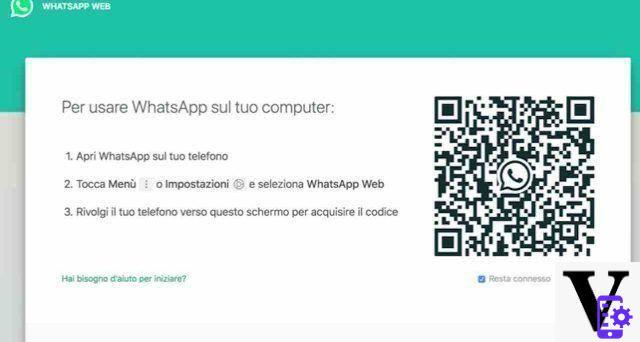 web WhatsApp es la versión para PC de WhatsApp. Es un servicio oficial en línea que le permite enviar mensajes de texto en su computadora como lo hace habitualmente con la aplicación instalada en su teléfono inteligente, con algunas limitaciones. Si además quieres utilizar la aplicación en tu portátil o PC mientras tu móvil se está cargando, te explicamos de inmediato cómo hacerlo.
web WhatsApp es la versión para PC de WhatsApp. Es un servicio oficial en línea que le permite enviar mensajes de texto en su computadora como lo hace habitualmente con la aplicación instalada en su teléfono inteligente, con algunas limitaciones. Si además quieres utilizar la aplicación en tu portátil o PC mientras tu móvil se está cargando, te explicamos de inmediato cómo hacerlo.
Primero, tenga en cuenta que para usar WhatsApp Web absolutamente no tienes que crear otra cuenta ya que la cuenta configurada en su teléfono se utiliza automáticamente. es más este servicio también es completamente gratuito. Para que WhatsApp Web funcione, no es necesario que su teléfono móvil esté al lado de su PC o cerca. También puede estar en otra habitación o en otra casa: es importante, sin embargo, que el teléfono está encendido y conectado a la conexión a Internet / WiFi.
WhatsApp Web es utilizado por cada navegador y tiene una interfaz muy similar a la de la aplicación del teléfono. Además, es compatible con todos los principales programas de navegación en Internet.
Cómo usar WhatsApp Web
Ahora averigüémoslo juntos cómo usar WhatsApp Web. Primero debe encender su PC, iniciar el navegador de su elección y conectarse a la dirección que lo lleva a la pantalla de PC de la aplicación. Luego tome su teléfono inteligente, inicie la aplicación WhatsApp y, si usas Android, prima sui barata tres puntos en la parte superior a la derecha y luego en el artículo web WhatsApp.
Si usas un iPhone, toca el botón ajustes ubicado en la parte inferior derecha y presione sobre el elemento web WhatsApp en la pantalla que se le muestra. Después de realizar estas acciones, encuadre el Código QR (el cuadrado negro con el ícono de WhatsApp en el centro) ubicado en la pantalla de su PC. Unos segundos y se abrirá una pantalla mostrándote todos tus chats. Cada vez que se le envía un mensaje, la notificación aparecerá primero en su PC y luego en su teléfono inteligente: de hecho, hay un pequeño retraso, pero no hay nada de qué preocuparse.
Por lo demás, WhatsApp Web funciona igual que la aplicación que tienes en tu móvil. Las únicas acciones que no puede realizar son las chiamate y videollamadas. Por ejemplo, si alguien te llama o te hace una videollamada en WhatsApp mientras estás conectado a WhatsApp Web, aparecerá en la parte inferior derecha de tu PC. una pantalla que le avisa de la llamada de voz o video. En ese caso tendrás que llevar tu celular y solo podrás contestar con eso.

























